
PHP 편집자 Zimo는 항상 모든 사람에게 실용적인 기술 튜토리얼과 솔루션을 제공하기 위해 최선을 다해 왔습니다. 편집 소프트웨어에서 편집 곡선 속도 기능은 매우 강력한 기술이지만 많은 사용자는 여전히 그 사용에 대해 의구심을 갖고 있습니다. 이 기사에서는 절단 곡선 속도 변경을 사용하여 이 기술을 쉽게 익히고 비디오 편집을 더욱 편안하게 만드는 방법을 자세히 살펴보겠습니다.
1. 동영상을 가져올 클립을 열고 메인 페이지에서 동영상을 선택하세요.
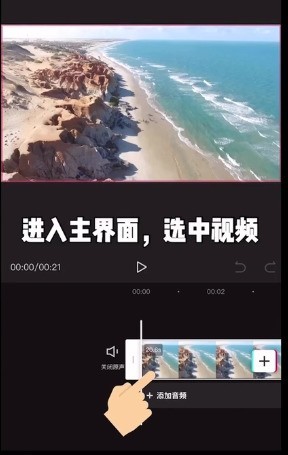
2. 아래 툴바에서 가변 속도를 찾아 커브 가변 속도를 선택하고 들어가면 7개의 프리셋이 있는 것을 확인할 수 있습니다!
(참고: 마지막 6개는 시스템과 함께 제공되는 기본값입니다).
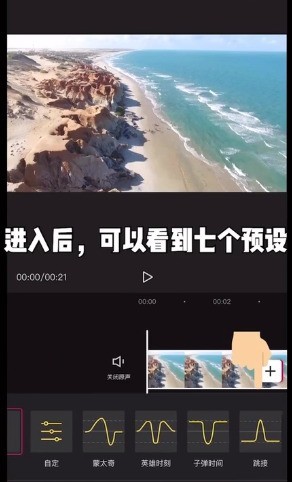
3. 시스템과 함께 제공되는 6가지 사전 설정을 직접 클릭하면 자동으로 효과가 생성됩니다.
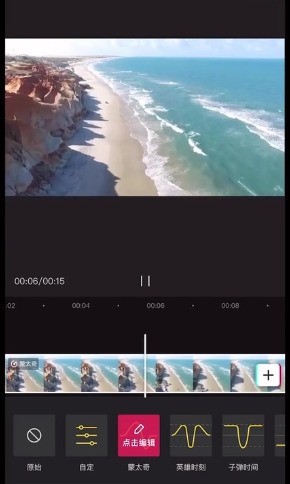
4. 속도를 직접 조정하고 싶다면 [사용자 지정]을 선택하고 조정 페이지에 들어간 후 오른쪽의 포인트 추가 버튼을 클릭하여 속도 포인트를 추가하거나 삭제하세요.
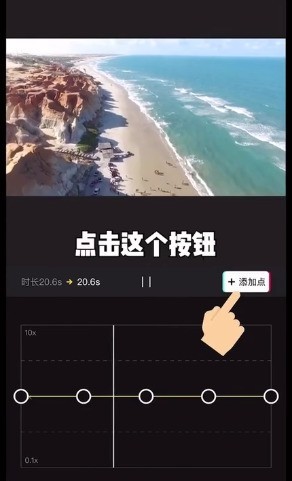
5. 속도 포인트를 손가락으로 드래그하여 곡선의 속도를 조정하세요
(상단의 속도 포인트는 동영상이 가속되고 하단의 속도 포인트는 동영상이 감속됨을 의미합니다).
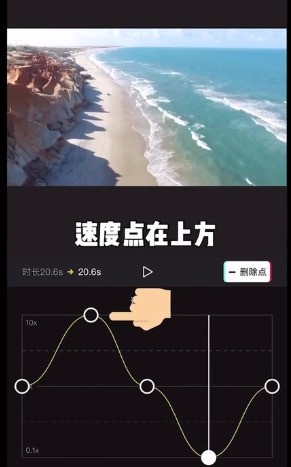
6. 비디오 렌더링 효과가 만족스럽지 않으면 왼쪽 하단에 있는 재설정을 클릭하여 비디오 속도 사용자 정의를 다시 시작할 수 있습니다.
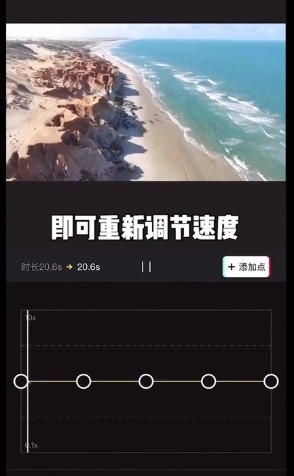
위 내용은 클리핑 커브 속도 변경 사용법_클립 커브 속도 변경 튜토리얼의 상세 내용입니다. 자세한 내용은 PHP 중국어 웹사이트의 기타 관련 기사를 참조하세요!